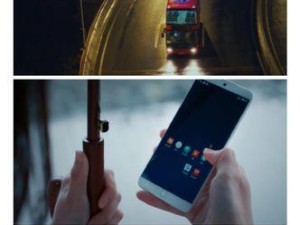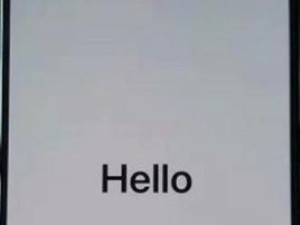在使用电脑的过程中,我们有时需要更换硬盘或安装全新的系统。本文将为大家提供一份简易教程,教你如何自己给新硬盘装系统,以便让你的电脑焕然一新。
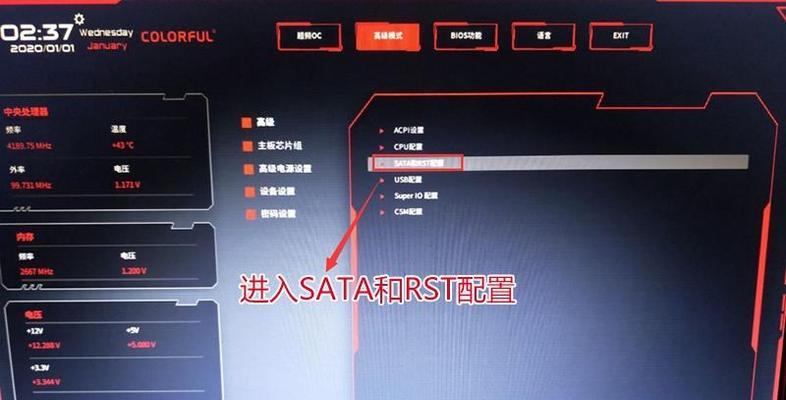
1.确认所需的系统安装文件
在开始之前,首先要确认所需的系统安装文件。你可以从官方网站或合法渠道下载到最新版的操作系统安装文件,如Windows10。
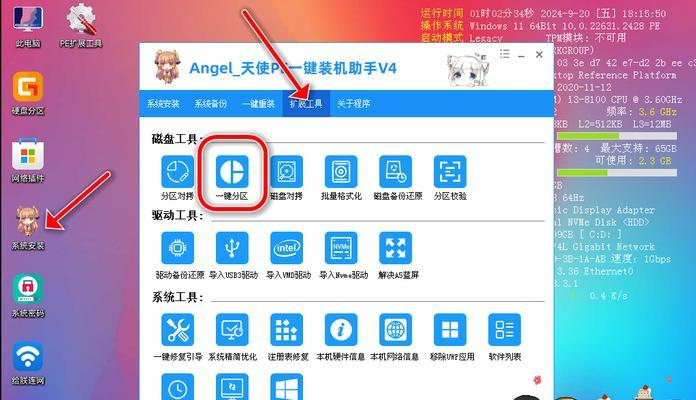
2.准备一个可启动的U盘或光盘
为了安装系统,你需要准备一个可启动的U盘或光盘。你可以使用专门的软件将系统安装文件写入U盘或光盘中,并将其设置为启动设备。
3.进入BIOS设置

将U盘或光盘插入电脑后,重启电脑并进入BIOS设置界面。在启动选项中,将U盘或光盘设置为第一启动设备,保存设置后退出BIOS。
4.开始安装系统
重启电脑后,系统安装界面将出现。按照界面提示,选择安装新系统,并按照要求进行操作。在选择安装位置时,选择你的新硬盘。
5.格式化新硬盘
为了安装系统,你需要对新硬盘进行格式化。系统安装界面会提供格式化选项,你可以选择快速格式化或完全格式化,根据自己的需求进行选择。
6.等待系统安装
一旦完成格式化,系统安装程序将自动将系统文件复制到新硬盘上。这个过程可能需要一些时间,请耐心等待。
7.设置用户信息和首次登录密码
在系统安装完成后,你需要设置用户信息和首次登录密码。按照界面提示,输入你的用户名、密码等信息,并进行必要的设置。
8.安装驱动程序
完成系统安装后,你需要安装相关的驱动程序以确保硬件设备的正常运行。你可以从电脑制造商的官方网站或硬件设备制造商的官方网站下载最新的驱动程序。
9.更新系统和软件
安装驱动程序后,你还需要更新系统和软件。通过连接到互联网,更新操作系统并下载所需的软件。
10.安装常用软件和工具
在系统更新完成后,你可以安装常用的软件和工具,以满足个人需求。例如,浏览器、办公套件、音视频播放器等。
11.个性化设置
对于一些个性化设置,你可以根据自己的喜好进行调整。例如,桌面壁纸、桌面图标、任务栏设置等。
12.防病毒软件安装
为了保护电脑的安全,你可以选择安装一个可靠的防病毒软件,并进行必要的设置。
13.备份重要文件
在新系统安装完成后,为了防止数据丢失,你应该及时备份重要文件。可以使用云存储或外部存储设备进行备份。
14.运行测试和优化性能
安装完成后,你可以运行一些测试程序以确保系统的正常运行。如果需要,你还可以进行一些性能优化操作,如清理垃圾文件、优化启动项等。
15.新硬盘装系统
通过本教程,你已经学会了如何自己给新硬盘装系统。这个过程可能需要一些耐心和技巧,但是通过这种方式,你可以轻松地将新硬盘安装好系统,并让电脑焕然一新。记得在操作过程中保持谨慎,并备份好重要文件。祝你成功!